時間:2017-08-29 來源:互聯網 瀏覽量:
現在無論是在家裏還是在單位,很多場景下都是有多台電腦組成的局域網,而不同的電腦安裝的操作係統又不相同,現在較新的電腦大多都安裝了win10係統,但一些老舊的老爺機仍然用著winxp係統,那麼不同的操作係統由於安全機製的原因,造成了相互不能訪問共享資源的問題,實踐證明,win7和win10可以正常互訪共享資源,win10也可以直接訪問winxp共享的資源,但是winxp係統卻無法直接進訪問win10係統共享的資源,那麼今天小編就大家分享的教程就是徹底解決winxp電腦無法訪問win10係統共享資源的問題。
一般情況下,用winxp係統直接訪問win10係統的共享資源,就會出現"沒有權限訪問網絡資源"的問題,如下圖所示:

這是因為win10係統的默認安全機製造成的,下麵我們通過幾個步驟來解決這個問題。
首先,我們右鍵點擊win10係統的開始菜單,選擇"運行",輸入gpedit.msc,回車後即可打開組策略。
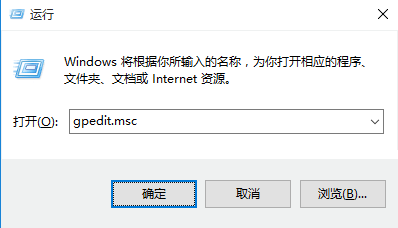
打開組策略後,我們在窗口左側依次找到“計算機配置”-“Windows設置”-“安全設置”-“本地策略”-“安全選項”,我們單擊選中“安全選項”,然後在窗口右側找到“網絡訪問:本地帳戶的共享和安全模型”,如下圖所示:
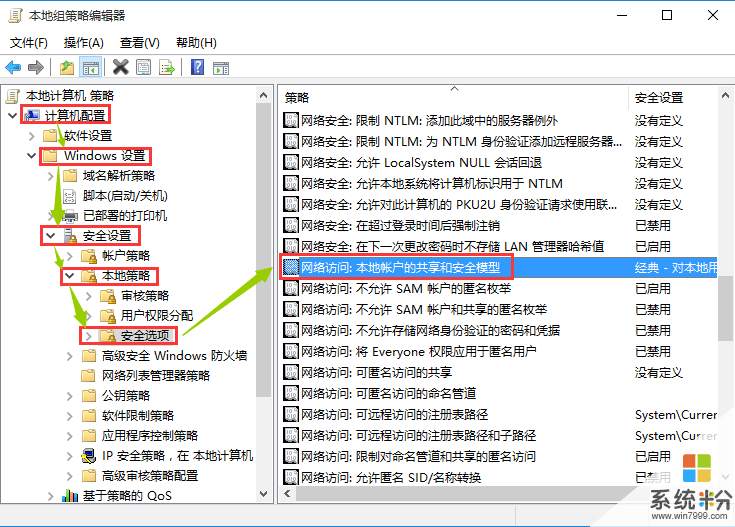
接下來我們雙擊“網絡訪問:本地帳戶的共享和安全模型”打開如下窗口:
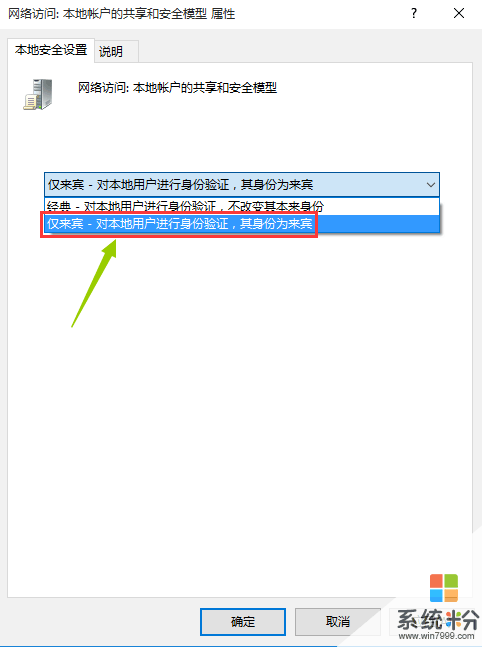
然後我們在下拉菜單中找到“僅來賓-對本地用戶進行身份驗證,其身份為來賓”,選擇後點擊“確定”。
接下來我們繼續找到“計算機配置”-“Windows設置”-“安全設置”-“本地策略”-“安全選項”,我們單擊選中“安全選項”,然後在窗口右側找到“帳戶:來賓帳戶狀態”雙擊打開屬性,然後選擇“已啟用”並“確定”,如下圖所示:
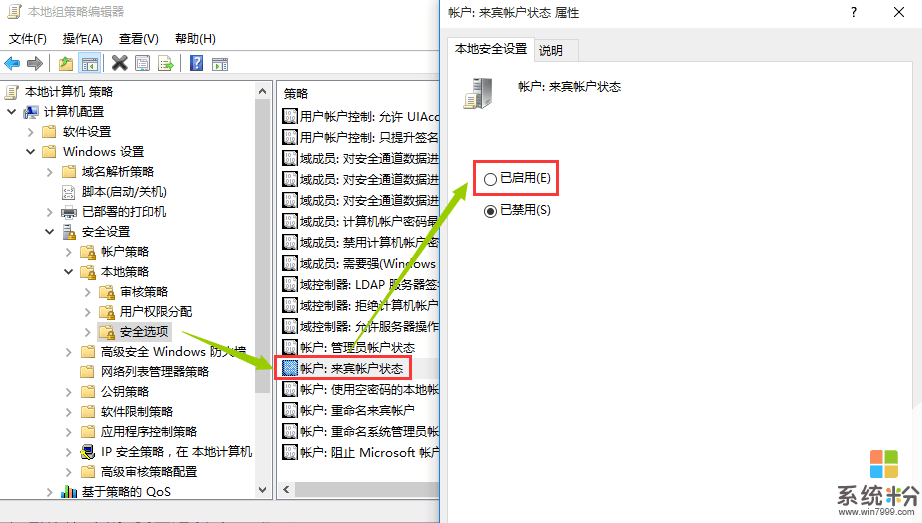
接下來我們再找到“計算機配置”-“Windows設置”-“安全設置”-“本地策略”-“用戶權限分配”,在窗口右側找到“從網絡訪問此計算機”,雙擊打開屬性,然後點擊“添加用戶或組”按鈕,如下圖所示:
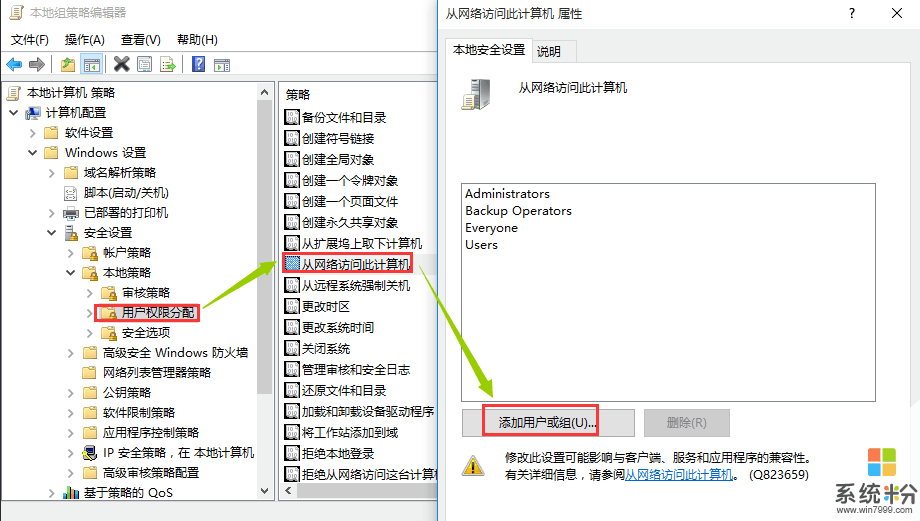
打開“用戶或組”後,點擊“高級”,在彈出的窗口中點擊“立即查找”,然後在下拉列表中找到“Guest”並選中,然後點擊“確定”-“確定”,如下圖所示:
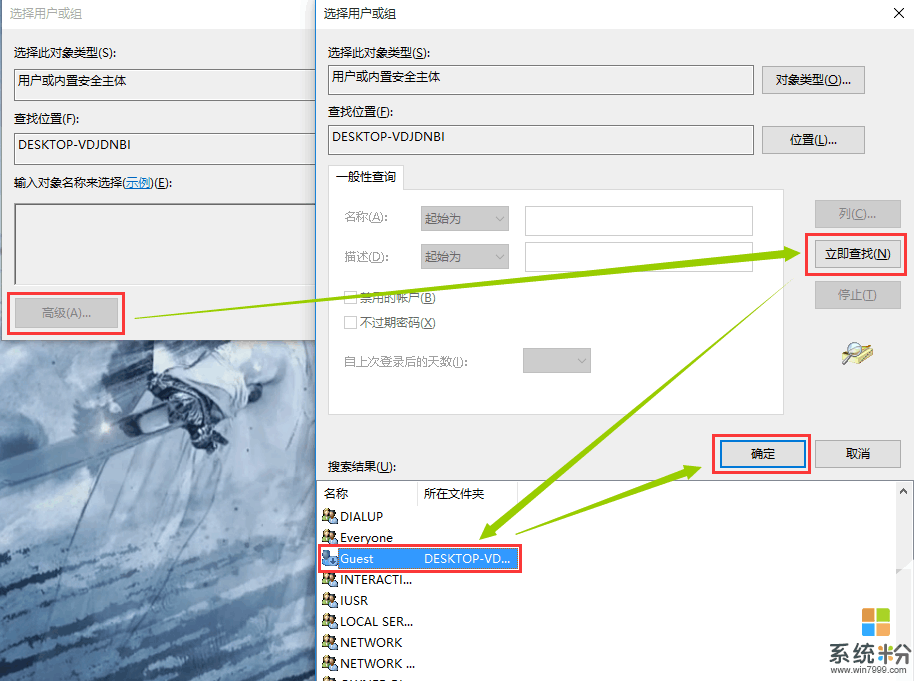
接下來繼續依次找到“計算機配置”-“Windows設置”-“安全設置”-“本地策略”-“用戶權限分配”,在窗口右側找到“拒絕從網絡訪問這台計算機”,雙擊打開屬性,然後點擊選中“Guest”,接著點擊下麵的“刪除”按鈕,完成後點擊“確定”,如下圖所示:
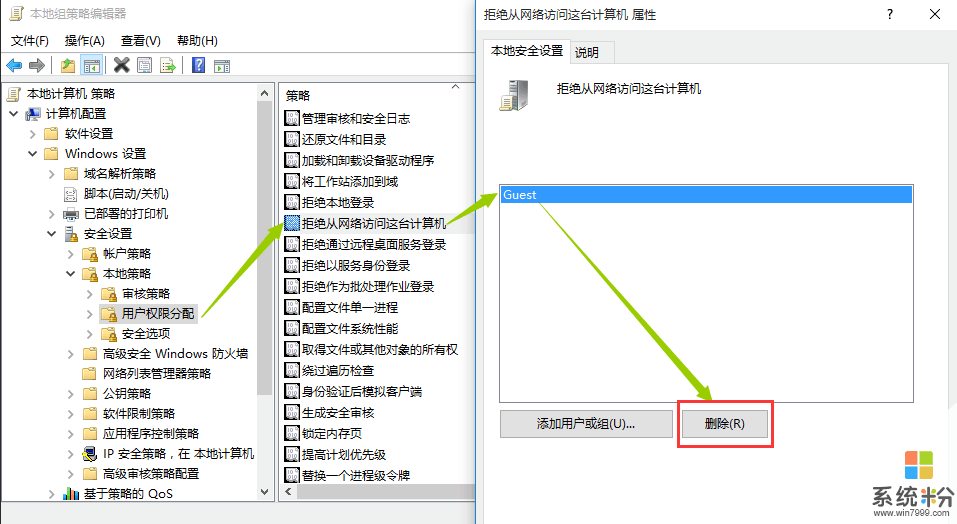
完成以上步驟後,winxp係統就可以直接訪問win10係統的共享資源啦,趕緊去試試吧!